วิธีการโดยละเอียดเกี่ยวกับวิธีการแปลง DIVX เป็น MP4
DIVX เป็นหนึ่งในรูปแบบวิดีโอยอดนิยม แต่น่าเสียดายที่รูปแบบนี้ไม่ได้รับการสนับสนุนโดยโปรแกรมทั่วไปอื่นๆ เช่น Windows Media Player, Apple QuickTime Player และอื่นๆ วิธีที่ดีที่สุดในการเล่นไฟล์วิดีโอ DIVX ของคุณคือการแปลงเป็นรูปแบบที่รองรับโดยโปรแกรมเกือบทั้งหมด เช่น MP4 จากนั้นหากคุณต้องการแปลงไฟล์ DIVX เป็น MP4 รูปแบบไฟล์ไปที่บทความนี้ แม้ว่าการแปลงไฟล์จะเป็นเรื่องยาก แต่เราจะแสดงวิธีที่ง่ายที่สุดที่คุณสามารถลองแปลงไฟล์ DIVX เป็นรูปแบบ MP4

ส่วนที่ 1: วิธีที่ดีที่สุดในการแปลง DIVX เป็น MP4 บน Mac
วิธีที่มีประสิทธิภาพที่สุดในการแปลง DIVX เป็น MP4 บน Mac กำลังใช้อยู่ Video Converter Ultimate. แอปพลิเคชั่นนี้น่าใช้เพราะมีฟังก์ชั่นมหัศจรรย์ คุณสามารถแปลงไฟล์จำนวนมากอย่างต่อเนื่องแบบแบทช์ต่อแบทช์ได้ทันที เพราะมีกระบวนการแปลงแบบแบทช์ นอกจากนี้ การแปลง DIVX เป็น MP4 ก็เหมือนกับการเล่นของเด็กด้วยอินเทอร์เฟซที่ใช้งานง่ายและคำแนะนำในการแปลงขั้นพื้นฐาน นอกจากนี้ คุณสามารถแปลงรูปแบบวิดีโอเพิ่มเติม รองรับมากกว่า 100 รูปแบบ รวมถึง AVI, FLV, MOV, AVI, M4V, MKV, WMV, VOB และอื่นๆ นอกจากนี้ Video Converter Ultimate ยังมีกระบวนการแปลงที่รวดเร็วด้วยความเร็วที่เร็วกว่าตัวแปลงอื่น ๆ ถึง 30 เท่า ด้วยกระบวนการแปลงที่รวดเร็ว คุณจึงมั่นใจได้ว่าการแปลงไฟล์จำนวนมากจะใช้เวลาเพียงสั้นๆ
นอกจากนี้ ตัวแปลงนี้ไม่มีอคติในแง่ของผู้ใช้ ทุกคนสามารถใช้งานได้ แม้ว่าคุณจะเป็นผู้ใช้ขั้นสูงหรือมือใหม่ก็ตาม นอกจากนี้ แอปพลิเคชันนี้สามารถปรับปรุงวิดีโอ DIVX ของคุณได้เนื่องจากมีเครื่องมือตัดต่อวิดีโอมากมาย เช่น ตัวปรับคุณภาพวิดีโอ ตัวครอบตัด การแก้ไขสี และอื่นๆ นอกจากนี้ หากคุณต้องการสร้างมิวสิควิดีโอที่ยอดเยี่ยมด้วยการผสมผสานระหว่างรูปภาพและวิดีโอ คุณสามารถทำได้ โปรแกรมสร้างมิวสิกวิดีโอนี้มีธีมมากมายที่คุณสามารถใช้ได้ เช่น มีความสุข เรียบร้อย โรแมนติก คืนที่หิมะ ลายเส้นและคลื่น งานแต่งงาน กีฬา ช่วงเวลาเก่าๆ และอีกมากมาย
คุณสมบัติ
◆ แปลงวิดีโอเป็นไฟล์ต่างๆ เช่น MP4, DIVX, M4V, AVI, MOV, FLV, MKV, VOB และอื่นๆ
◆ มีการแปลงเป็นชุด
◆ ตัดต่อวิดีโอโดยใช้ตัวเพิ่มคุณภาพวิดีโอ คอมเพรสเซอร์ ตัวลบลายน้ำ ทริมเมอร์ ตัวครอป ฯลฯ
◆ แปลงรูปแบบรูปภาพ เช่น BMP, JPG, PNG, TIF และอื่นๆ
ทำตามคำแนะนำด้านล่างเพื่อแปลง DIVX เป็น MP4 บน Mac โดยใช้ FVC Video Converter Ultimate
ขั้นตอนที่ 1: ดาวน์โหลด FVC Video Converter Ultimate บน Mac ของคุณโดยคลิกที่ ดาวน์โหลด ปุ่มด้านล่าง จากนั้นเปิดแอปพลิเคชันหลังจากขั้นตอนการติดตั้ง
ดาวน์โหลดฟรีสำหรับ Windows 7 หรือใหม่กว่าดาวน์โหลดอย่างปลอดภัย
ดาวน์โหลดฟรีสำหรับ MacOS 10.7 หรือใหม่กว่าดาวน์โหลดอย่างปลอดภัย
ขั้นตอนที่ 2: หลังจากเปิดแอปพลิเคชัน อินเทอร์เฟซหลักจะปรากฏขึ้นบนหน้าจอของคุณ ไปที่ ตัวแปลง แผงและคลิก พลัส ไอคอนหรือ เพิ่มไฟล์ ปุ่มเพื่อแทรกไฟล์วิดีโอ DIVX คุณยังสามารถลากไฟล์ภายในกล่อง
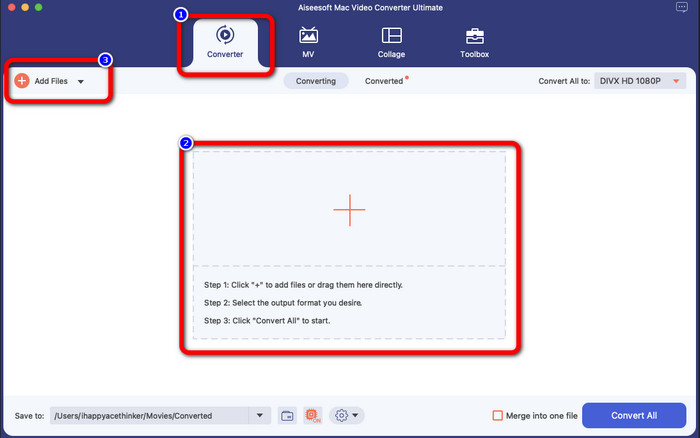
ขั้นตอนที่ 3: จากนั้น เปลี่ยนรูปแบบผลลัพธ์ แล้วคลิก แปลงทั้งหมด เพื่อปุ่ม ตัวเลือกรูปแบบจะปรากฏขึ้นบนหน้าจอและเลือก ไฟล์ MP4 รูปแบบ. คุณสามารถเลือกความละเอียดที่คุณต้องการได้สูงสุดวิดีโอ 4K
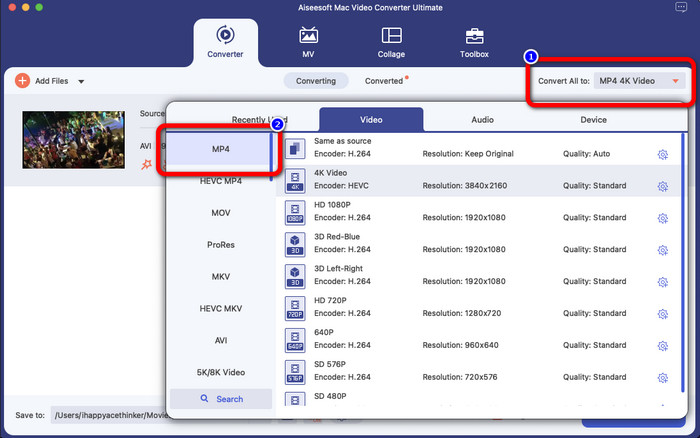
ขั้นตอนที่ 4: หลังจากเปลี่ยนรูปแบบผลลัพธ์ ให้คลิกปุ่มแปลงทั้งหมดเพื่อเริ่มต้น จากนั้นกระบวนการแปลงจะเริ่มขึ้น หลังจากนั้น วิดีโอของคุณจะถูกแปลงจากไฟล์ DIVX เป็นรูปแบบ MP4
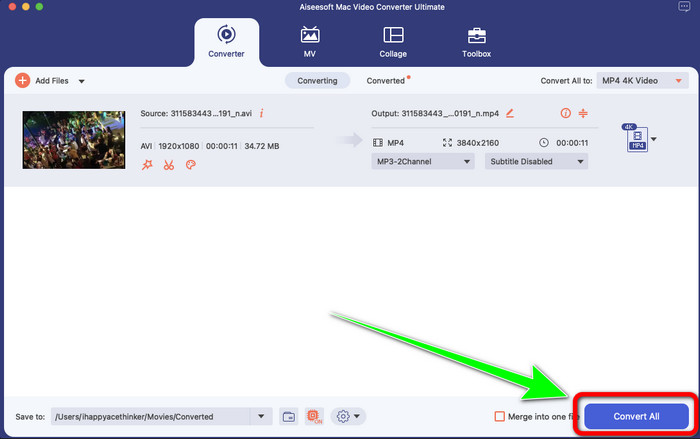
ตอนที่ 2: วิธีง่ายๆ แปลง DIVX เป็น MP4 บนเบรกมือ
คุณต้องการใช้เบรกมือเพื่อแปลง DIVX เป็น MP4 หรือไม่ จากนั้นไม่ต้องกังวลอีกต่อไป ในส่วนนี้ เราจะสอนวิธีแปลงไฟล์ของคุณโดยใช้เบรกมือเป็นตัวแปลงบนคอมพิวเตอร์ของคุณ เครื่องมือนี้มีความน่าเชื่อถือในการแปลงไฟล์จำนวนมากเป็นรูปแบบอื่น เช่น M4V, MP4, MKV, WEBM และอื่นๆ อย่างไรก็ตาม การใช้เครื่องมือนี้จำเป็นต้องได้รับการชี้แจงเนื่องจากมีตัวเลือกมากมายที่คุณสามารถหาได้จากอินเทอร์เฟซ ในกรณีนี้ เราสามารถพูดได้ว่าตัวแปลงนี้ไม่เหมาะสำหรับผู้เริ่มต้น นอกจากนี้ยังมีบางครั้งที่แม้คุณต้องการแปลงไฟล์เป็น MP4 วิดีโอจะบันทึกเป็นไฟล์ M4V บางทีมันอาจจะผิดพลาดด้วยเหตุผลบางอย่าง แต่ยังคงทำตามขั้นตอนง่าย ๆ ด้านล่างเพื่อแปลง DIVX เป็น MP4 โดยใช้เบรกมือ
ขั้นตอนที่ 1: ดาวน์โหลด เบรกมือ แอปพลิเคชันบนคอมพิวเตอร์ของคุณ จากนั้นเมื่อคุณติดตั้งแอปพลิเคชันเสร็จแล้ว ให้เปิด
ขั้นตอนที่ 2: คลิก ไฟล์ ตัวเลือกเพื่อเพิ่มไฟล์วิดีโอ DIVX
ขั้นตอนที่ 3: เลือกไฟล์ รูปแบบ ตัวเลือกและเลือกรูปแบบ MP4 หลังจากนั้นคลิก เริ่มการเข้ารหัส ปุ่มเพื่อดำเนินการตามกระบวนการแปลง เท่านี้คุณก็สามารถเล่นวิดีโอในรูปแบบไฟล์ MP4 ได้แล้ว ซอฟต์แวร์นี้ยังช่วยให้คุณสามารถแปลง DIVX เป็น 3GP.
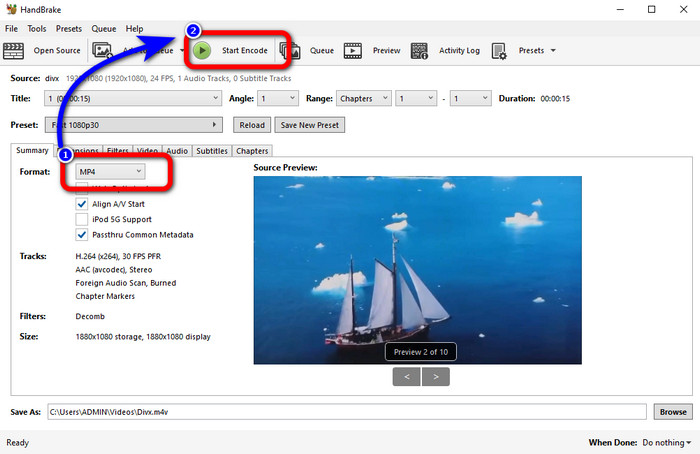
ตอนที่ 3: ขั้นตอนง่าย ๆ ในการแปลง DIVX เป็น MP4 ผ่าน VLC
ตัวแปลงออฟไลน์อื่นที่คุณสามารถใช้ได้คือ VLC Media Player แอปพลิเคชั่นนี้สามารถแปลง DIVX เป็น MP4 ได้อย่างง่ายดาย สิ่งนี้ไม่เพียงดีสำหรับการเล่นวิดีโอ แต่ยังสำหรับการแปลง ด้วยความช่วยเหลือของเครื่องมือออฟไลน์นี้ คุณสามารถแปลงไฟล์เป็นรูปแบบไฟล์อื่นๆ เช่น MPEG, AVI, ASF, WMV และอื่นๆ อย่างไรก็ตาม ตัวแปลงนี้ไม่เหมาะสำหรับผู้ใช้ใหม่ เนื่องจากมีขั้นตอนการแปลงไฟล์ที่ซับซ้อน นอกจากนี้ การดาวน์โหลดแอปพลิเคชันยังยากและใช้เวลานานอีกด้วย ใช้ขั้นตอนด้านล่างเพื่อแปลง DIVX เป็น MP4 โดยใช้ VLC
ขั้นตอนที่ 1: ดาวน์โหลดและติดตั้ง VLC บนคอมพิวเตอร์ของคุณ
ขั้นตอนที่ 2: ไปที่ไฟล์ สื่อ เมนูและเลือก แปลง / บันทึก ปุ่มเพื่อเพิ่มไฟล์วิดีโอ DIVX ที่คุณต้องการแปลง
ขั้นตอนที่ 3: ที่ส่วนล่างของอินเทอร์เฟซ คลิก แปลง / บันทึก ปุ่มอีกครั้ง
ขั้นตอนที่ 4: ดำเนินการต่อที่ตัวเลือกโปรไฟล์และเลือกรูปแบบไฟล์ MP4 คลิกด้วย ไฟล์ปลายทาง ปุ่มเพื่อตั้งค่าตำแหน่งที่คุณต้องการ สุดท้ายให้คลิกที่ เริ่ม ปุ่มเพื่อแปลงไฟล์ DIVX เป็นรูปแบบ MP4 คุณยังสามารถใช้เครื่องมือนี้เพื่อแปลง MP4 เป็น DIVX.
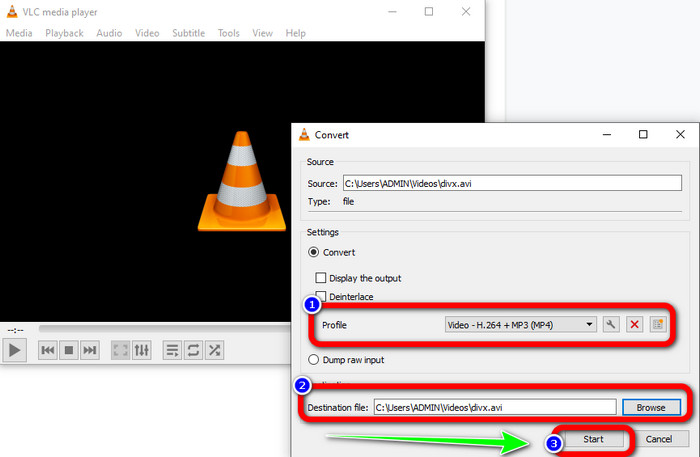
ตอนที่ 4: วิธีที่มีประสิทธิภาพในการแปลง DIVX เป็น MP4 ออนไลน์
หลังจากค้นพบตัวแปลงทั้งหมดที่คุณสามารถใช้แบบออฟไลน์ได้ ในส่วนนี้ เราจะแสดงตัวแปลง DIVX เป็น MP4 ออนไลน์ที่ดีที่สุด ตัวแปลงที่น่าทึ่งนี้คือ FVC โปรแกรมแปลงวิดีโอออนไลน์ฟรี. มันสามารถแปลงไฟล์ DIVX ของคุณเป็นรูปแบบ MP4 ได้อย่างง่ายดายเพราะมีอินเทอร์เฟซที่ไม่ซับซ้อนและขั้นตอนง่ายๆ เครื่องมือนี้รองรับรูปแบบวิดีโอต่างๆ เช่น FLV, WMA, AVI, MOV และอื่นๆ นอกจากนี้ คุณยังสามารถแปลงไฟล์ DIVX ของคุณโดยไม่สูญเสียคุณภาพวิดีโอ ซึ่งเหมาะสำหรับผู้ใช้ ทำตามคำแนะนำโดยละเอียดด้านล่างเพื่อแปลงไฟล์ของคุณด้วยวิธีง่ายๆ โดยใช้ FVC Free Video Converter Online
ขั้นตอนที่ 1: ไปที่เบราว์เซอร์ของคุณและไปที่ FVC โปรแกรมแปลงวิดีโอออนไลน์ฟรี เว็บไซต์. จากนั้นคลิก เพิ่มไฟล์เพื่อแปลง ปุ่มเพื่ออัปโหลดไฟล์ DIVX
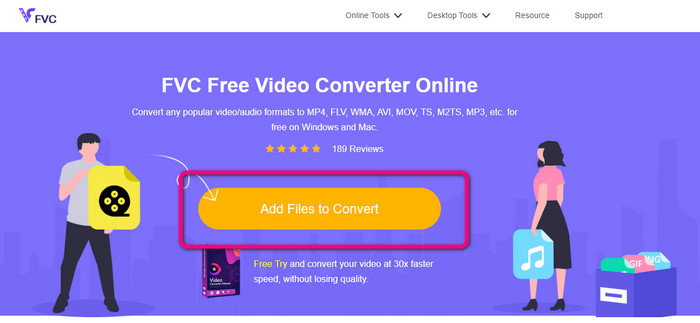
ขั้นตอนที่ 2: ที่ส่วนล่างของอินเทอร์เฟซ ให้เลือก MP4 รูปแบบไฟล์จากตัวเลือกรูปแบบ
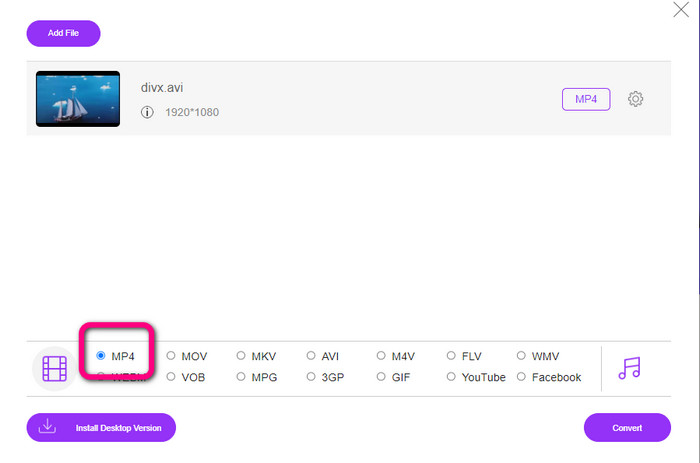
ขั้นตอนที่ 3: สำหรับขั้นตอนสุดท้าย ให้คลิก แปลง ปุ่มเพื่อเริ่มกระบวนการแปลง จากนั้น บันทึกวิดีโอ MP4 ของคุณบนอุปกรณ์ของคุณ
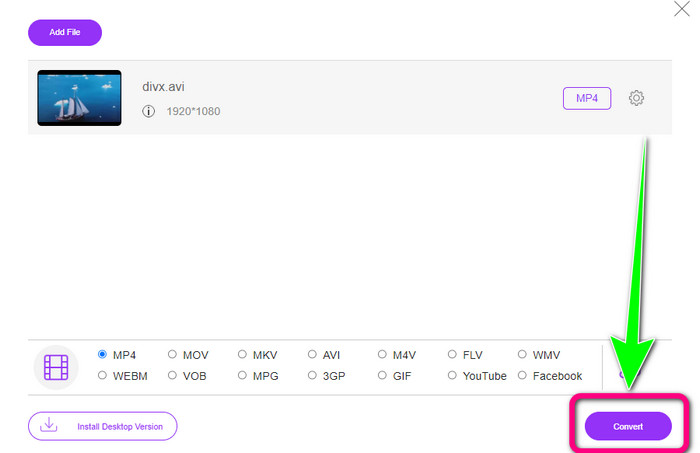
ตอนที่ 5: DIVX กับ MP4
| DIVX | MP4 | |
| นามสกุลไฟล์ | .divx/.avi | .mp4 |
| คำอธิบาย | DivX, LLC พัฒนาตัวแปลงสัญญาณวิดีโอ DIVX ตัวแปลงสัญญาณนี้เข้ากันได้กับโปรแกรม Windows นอกจากนี้ยังสามารถใช้กับคอนโซลเกม เครื่องเสียงรถยนต์ และอื่นๆ นอกจากนี้ ยังมีตัวแปลงสัญญาณ DIVX สามตัว ได้แก่ ตัวแปลงสัญญาณวิดีโอความละเอียดสูง HEVC Ultra HD, H.264/MPEG-4 AVC DivX Plus และ MPEG-4 ตอนที่ 2 | เป็นคอนเทนเนอร์วิดีโอที่ใช้ QuickTime MOV แต่ MP4 รองรับคุณสมบัติ MPEG นอกจากนี้ MP4 ยังรองรับเสียง วิดีโอ และคำบรรยายอีกด้วย การผสมผสานตัวแปลงสัญญาณเหล่านี้ทำให้ MP4 มีความยืดหยุ่น |
| พัฒนาโดย | DivX Network Inc. | องค์การระหว่างประเทศเพื่อการมาตรฐาน |
| ประเภทไมม์ | วิดีโอ/divx | วิดีโอ/mp4 |
| โปรแกรมที่เกี่ยวข้อง | เอ็กซ์บ็อกซ์ 360 เครื่องเสียงติดรถยนต์ เครื่องเล่นดีวีดี/บลูเรย์ นาฬิกาปลุก | VLC Media Player โปรแกรมเล่น Apple QuickTime 5KPlayer Windows Media Player |
ส่วนที่ 6: คำถามที่พบบ่อยเกี่ยวกับการแปลง DIVX เป็น MP4
1. ใครใช้ DIVX
2. MP4 ดีกว่า DIVX หรือไม่
3. ทำไม MP4 ถึงได้รับความนิยม?
สรุป
การอ่านบทความนี้ให้ข้อมูลเชิงลึกที่จำเป็นเกี่ยวกับการแปลง DIVX เป็น MP4. มีตัวแปลงสี่ตัวที่คุณสามารถลองได้ อย่างไรก็ตาม ตัวแปลงอื่นๆ มีความซับซ้อนในการใช้งาน ซึ่งไม่เหมาะสำหรับผู้เริ่มต้น ดังนั้น หากคุณต้องการแปลงไฟล์ให้ง่ายขึ้น คุณสามารถใช้ตัวแปลงที่แนะนำสองตัว: ตัวแปลงวิดีโอ FVC ออนไลน์ และ Video Converter Ultimate.



 Video Converter Ultimate
Video Converter Ultimate บันทึกหน้าจอ
บันทึกหน้าจอ



